วิธีการเปิดศูนย์ควบคุมกราฟิก Intel®ใน Windows* 10/11
คุณสามารถเปิดศูนย์ควบคุมกราฟิก Intel®โดยใช้วิธีการสามแบบด้านล่าง
วิธีการที่ 1: เมนูเริ่มของ Windows
- พิมพ์ กราฟิก Intel จากเมนูเริ่มของ Windows ซึ่งอาจเพียงพอที่จะพบศูนย์ควบคุมกราฟิก Intel®
- คลิก ไอคอน ศูนย์ควบคุมกราฟิก Intel® เพื่อเปิดแอป
หากไม่แสดงแอปพลิเคชัน ให้ลองทําตามขั้นตอนต่อไปนี้:
- จากเมนูเริ่มของ Windows ให้ ค้นหา "เพิ่มและลบโปรแกรม" และ คลิกที่ มัน
- ในกล่องค้นหารายการแอป ให้พิมพ์ กราฟิก
หมาย เหตุ การพิมพ์คําที่ Intel จะไม่ทํางานเนื่องจากอักขระลิขสิทธิ์ที่รวมอยู่ในชื่อ
หากมีการติดตั้งไว้ อุปกรณ์จะแสดงศูนย์ควบคุมกราฟิก Intel®ตัวเลือกต่างๆ แล้วลองขั้นตอนที่ 1 อีกครั้ง หากล้มเหลว ให้ติดตั้งแอปพลิเคชันใหม่
หากยังไม่ได้ติดตั้งไว้ในระบบของคุณ โปรดดู คําแนะนําในการติดตั้ง เหล่านี้
หลังจากเปิดแอพโดยใช้ วิธีที่ 1 แล้ว คุณสามารถเปิดใช้งานตัวเลือกเพิ่มเติมเพื่อเปิดแอพได้
วิธีการที่ 2: แป้นลัด (ปิดใช้งานตามค่าเริ่มต้น)
คุณสามารถเปิดศูนย์ควบคุมกราฟิก Intel®ด้วยการกดแป้นลัด วิธีเปิดใช้งานการเปิดแอปนี้โดยใช้วิธีที่ 1 แล้ว:
- ลุยเลย ระบบและเปิดตัวเลือกเปิดใช้งานปุ่มลัดระบบ
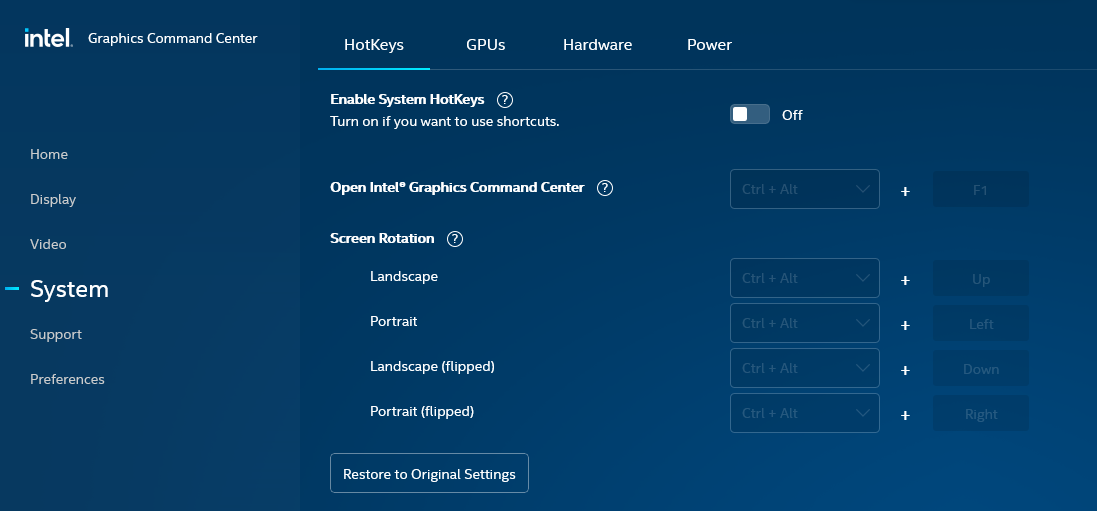
- ทําตามคําแนะนําที่แสดงเพื่อเปิดการตั้งค่า Windows* "รีสตาร์ตแอป (บันทึกแอปที่รีสตาร์ตได้โดยอัตโนมัติเมื่อฉันออกจากระบบและรีสตาร์ตหลังจากที่ฉันลงชื่อเข้าใช้)"
หลังจากเปิดใช้งานตัวเลือกนี้แล้ว คุณสามารถเปิดแอพได้โดยกดที่คีย์บอร์ดพร้อมกัน CTRL+ALT+F1
หากคุณแก้ไข/แก้ไขการกดแป้นลัดเริ่มต้นในศูนย์ควบคุมกราฟิก Intel® ให้ใช้การกดแป้นพิมพ์พร้อมกันแทน
วิธีการที่ 3: ไอคอนถาดระบบ (ปิดใช้งานตามค่าเริ่มต้น)
คุณสามารถเปิดศูนย์ควบคุมกราฟิก Intel®ผ่านถาดระบบ หากต้องการเปิดใช้งาน ให้เปิดแอปโดยใช้วิธีที่ 1 ตามด้วย:
- ลุยเลย การกําหนดลักษณะและเปิดตัวเลือกถาดระบบ

- รีสตาร์ต ระบบของคุณ
- หลังจากเปิดใช้งานตัวเลือกนี้ในโหมดเดสก์ทอป ให้เปิดถาดระบบ
- คลิกขวาที่ไอคอน ศูนย์ควบคุมกราฟิก Intel® แล้วเลือก เปิดแอป
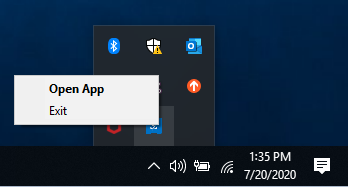
หมาย เหตุ ผู้ผลิตอุปกรณ์ดั้งเดิม (OEM) สามารถปิดใช้งานฟังก์ชันแป้นลัดบางอย่างได้
| หัวข้อที่เกี่ยวข้อง |
| วิธีการติดตั้งศูนย์ควบคุมกราฟิก Intel® |
| ศูนย์ควบคุมกราฟิก Intel® – คําถามที่พบบ่อย (คําถามที่พบบ่อย) |
| วิธีการปิดใช้งานหรือเปิดใช้งานไอคอนถาดกราฟิก Intel ในศูนย์ควบคุมกราฟิก Intel |